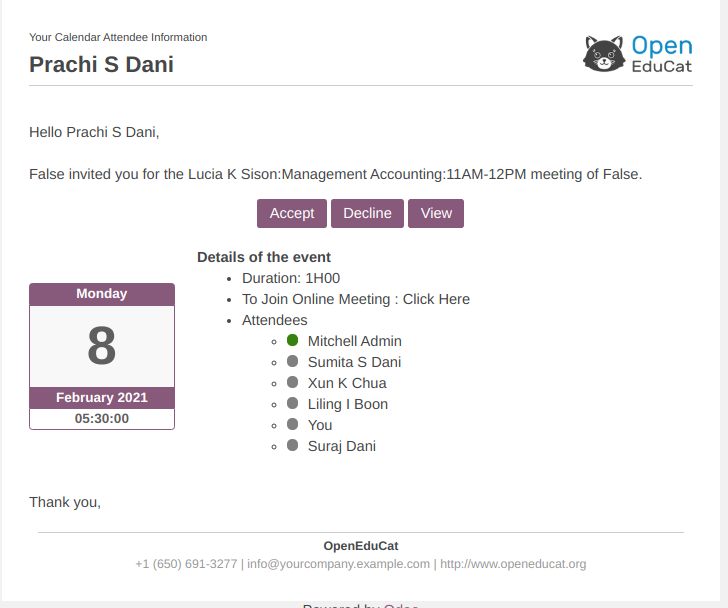Intégration de Skype Meet dans OpenEduCat¶
Étapes de configuration pour Skype Meet¶
Configuration au niveau utilisateur¶
Allez dans . Ici, sélectionnez la session particulière sur laquelle vous souhaitez créer une réunion.
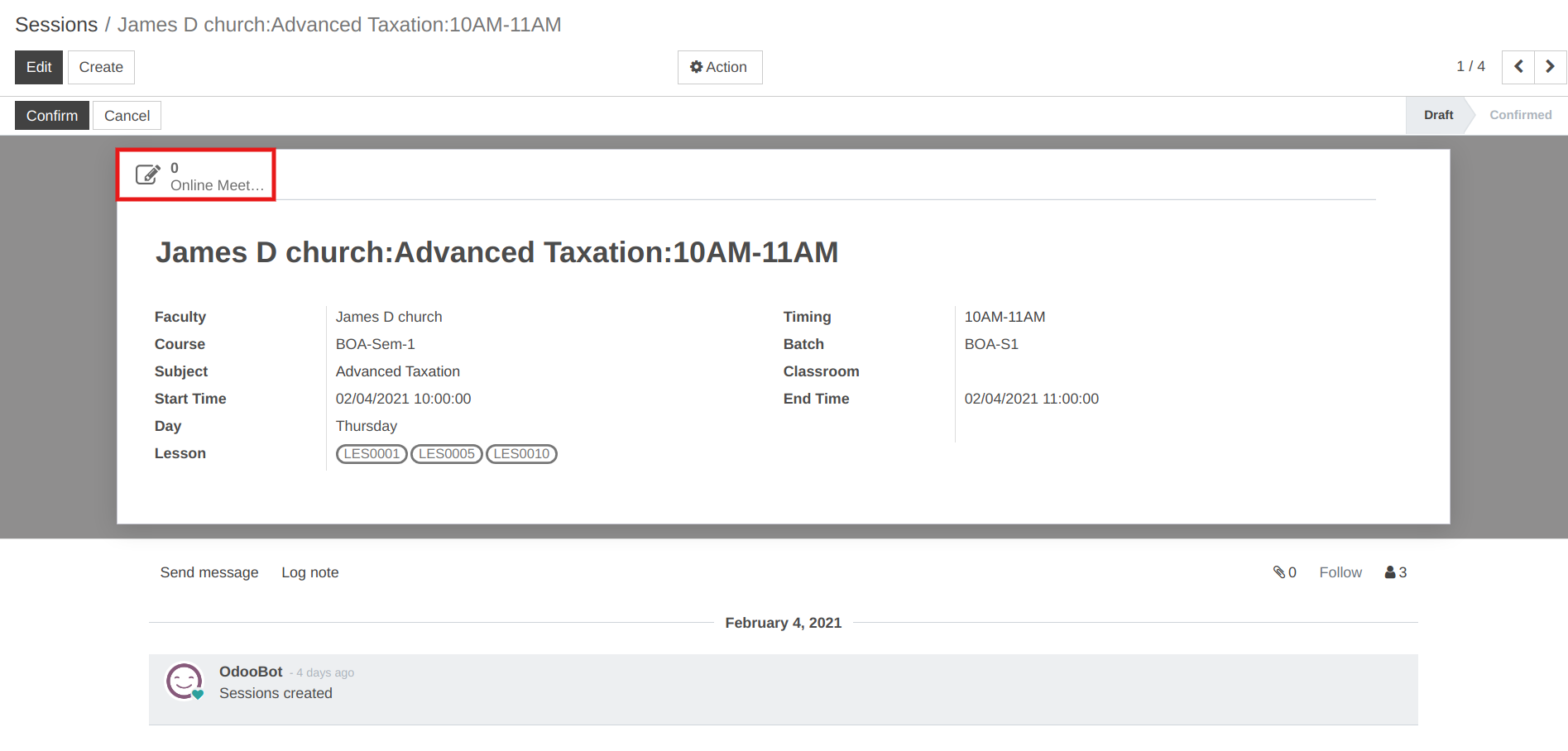
Cliquez sur le bouton réunion en ligne le calendrier s’ouvrira avec tous les détails de la session.
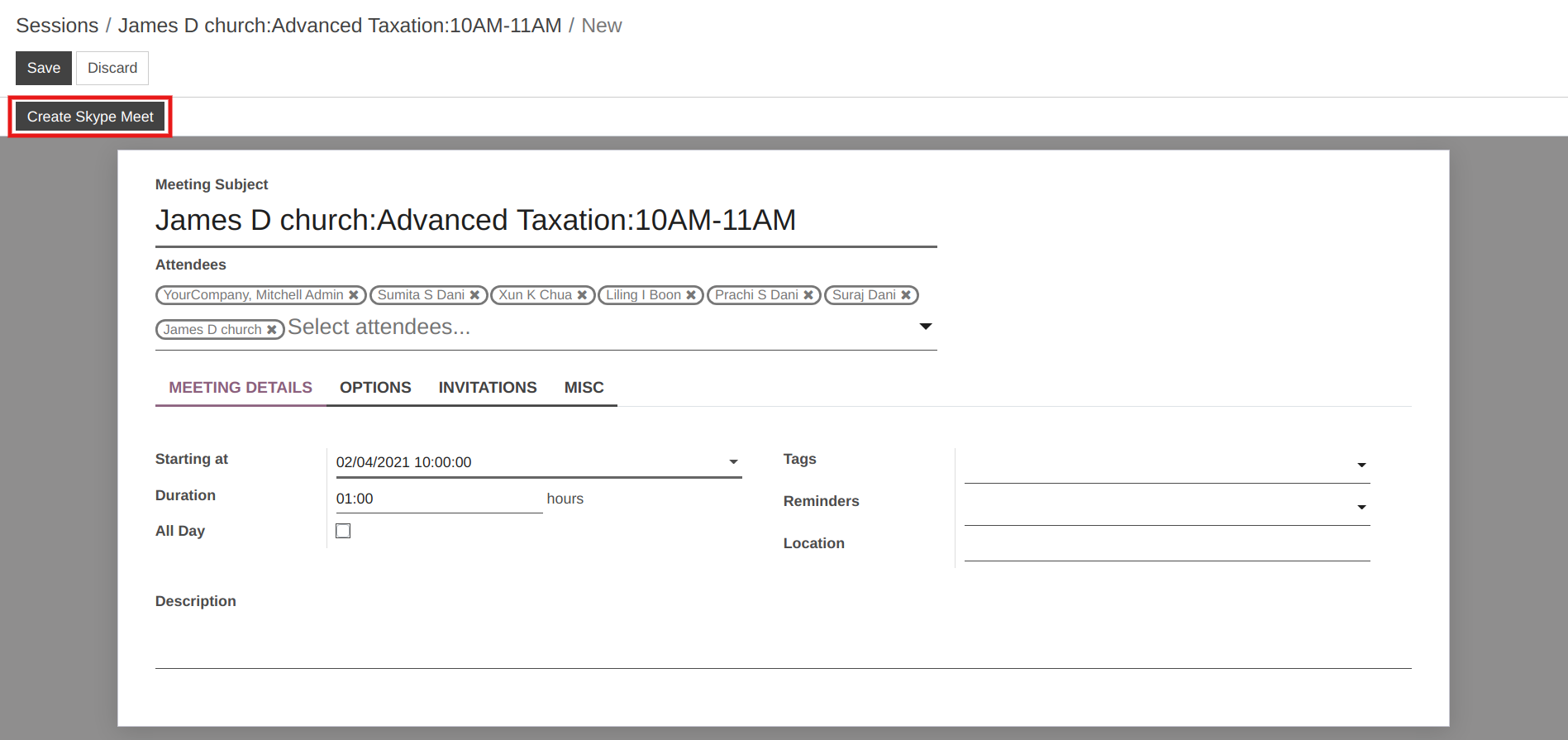
Cliquez sur le bouton Créer Skype Meet. l’assistant s’ouvrira. Dans cet assistant, Here Invite via Email booléen, l’e-mail sera envoyé à tous les participants de la session pour cette réunion de vidéoconférence.
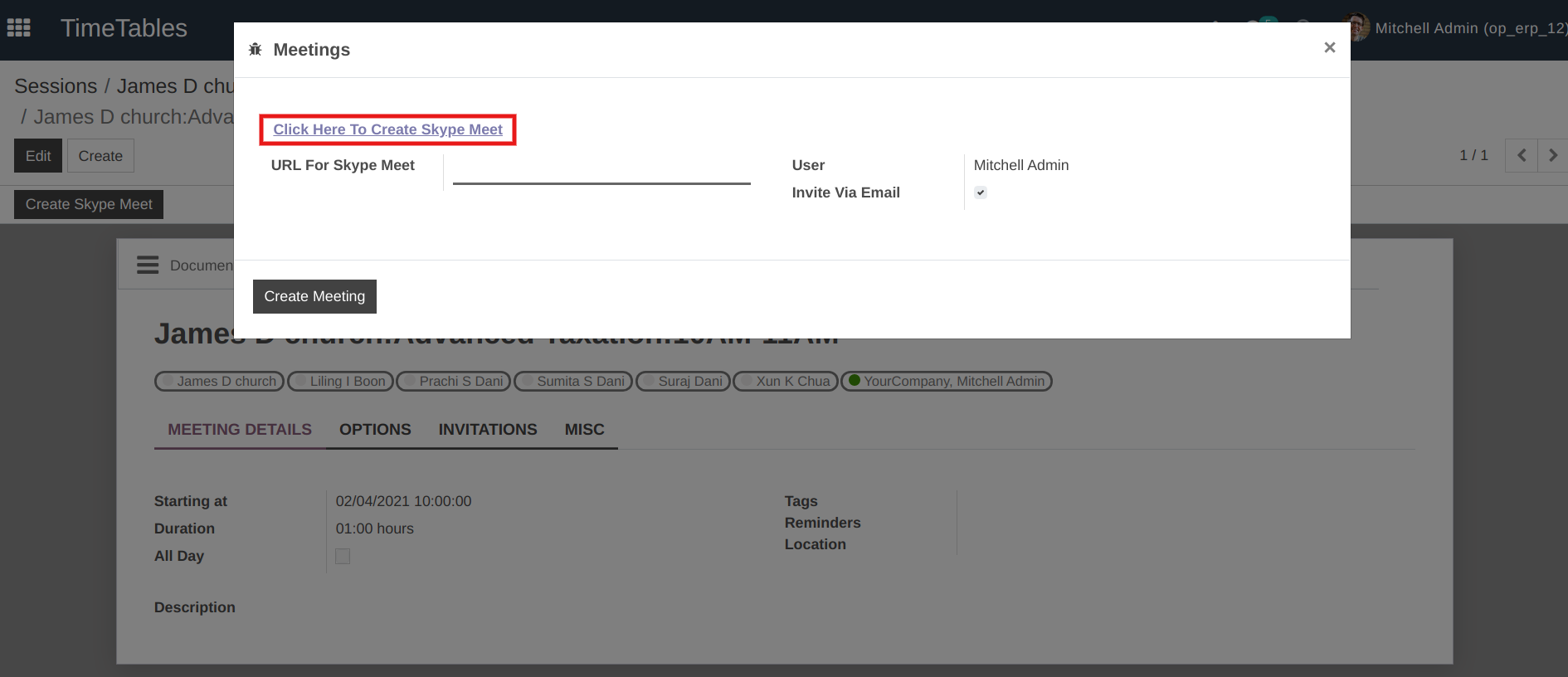
Cliquez sur « Cliquez ici pour créer une rencontre Skype » et il vous redirigera vers www.skype.com et connectez-vous avec votre compte Microsoft.
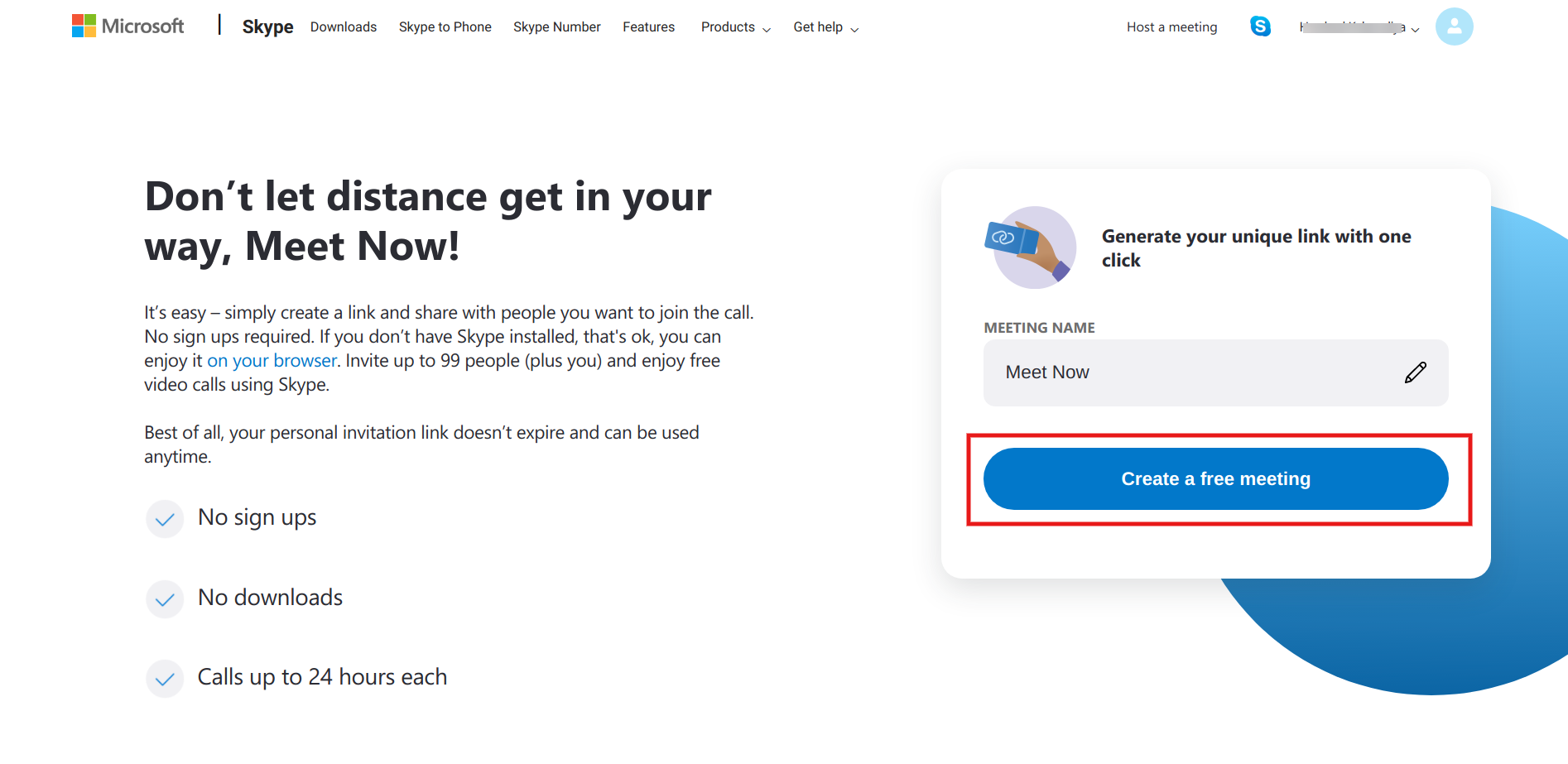
Remplissez le nom de votre réunion et cliquez sur « Créer une réunion ».
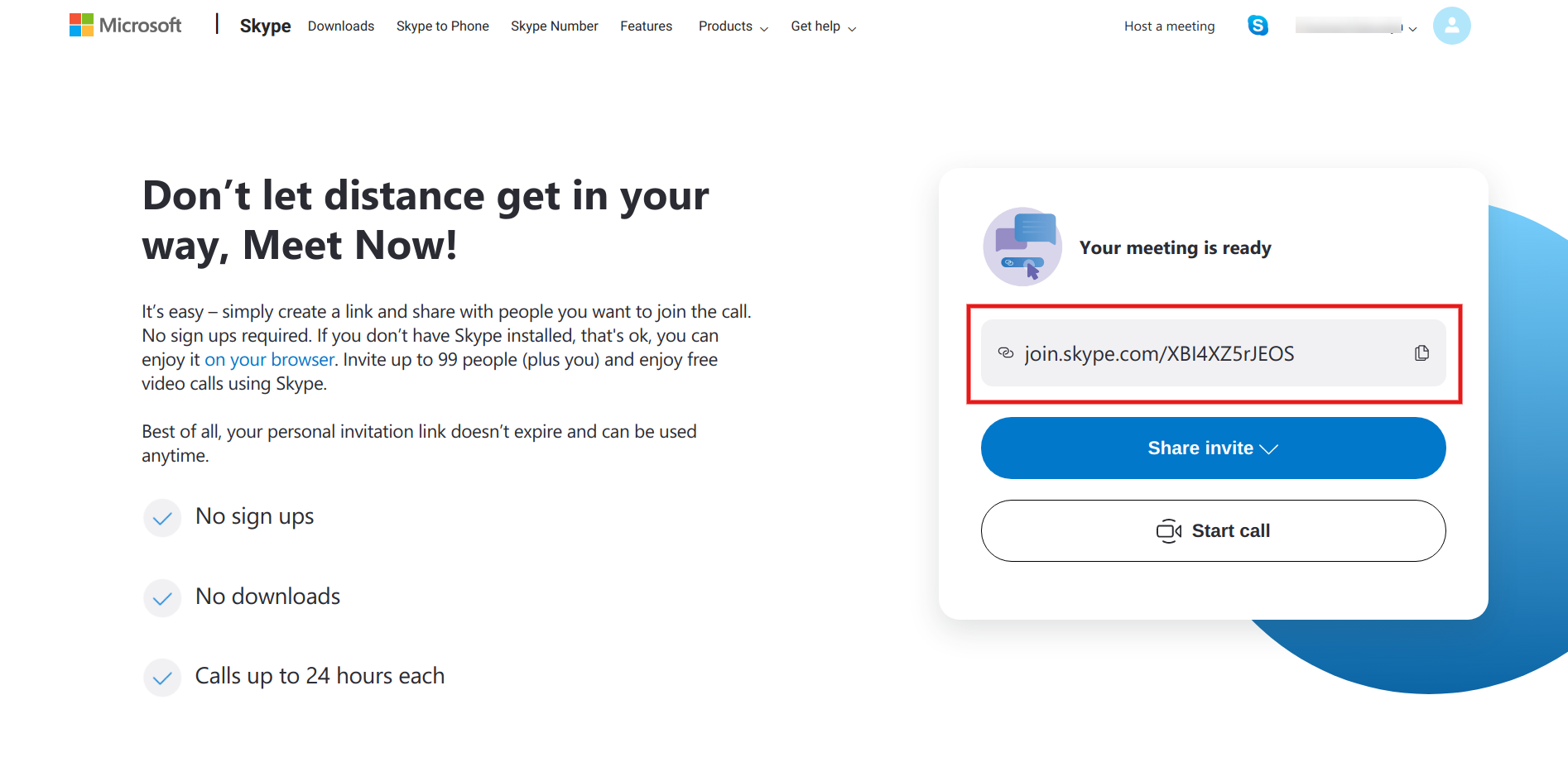
Copiez et enregistrez l’URL de la réunion et collez-la dans l’URL pour Skype Meet dans Openeducat, puis cliquez sur « Créer une réunion ».
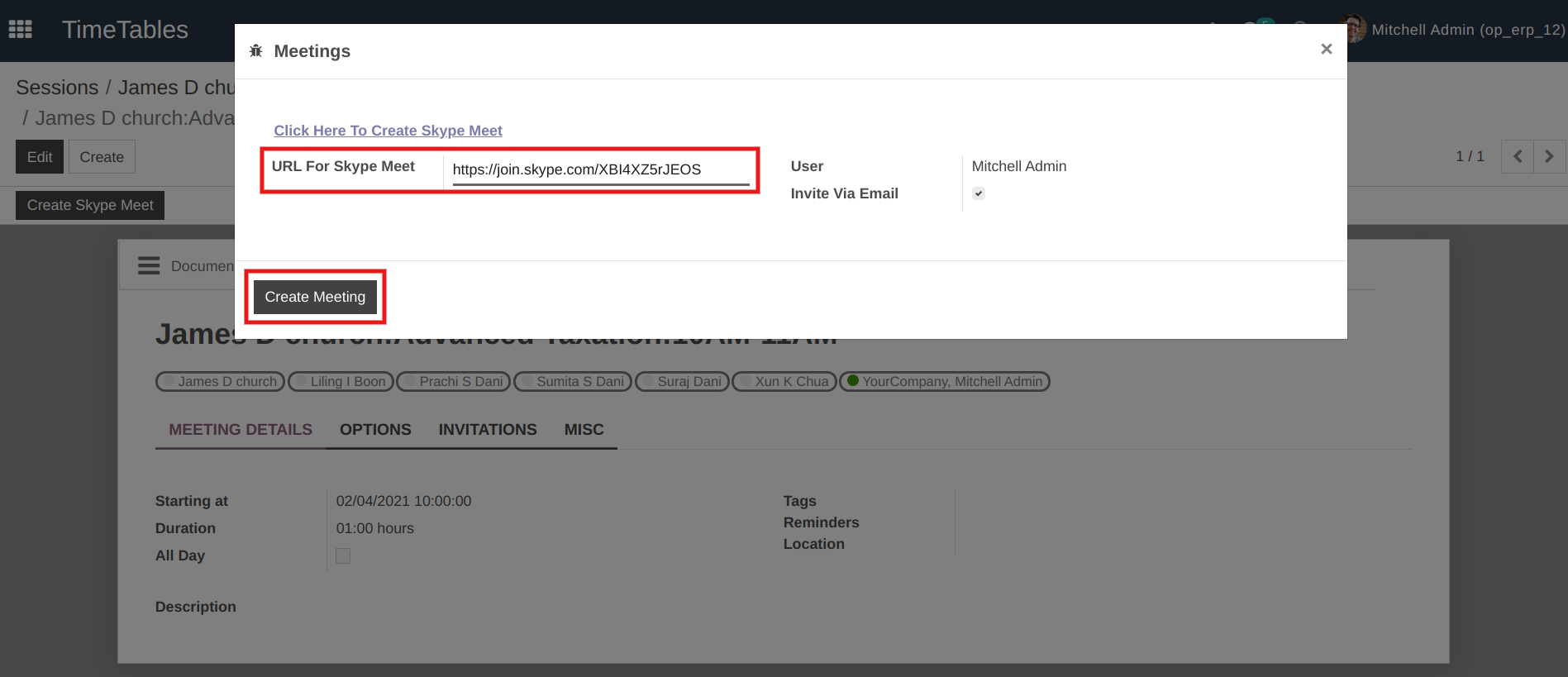
Ici, sous l’onglet Invitation, vous pouvez voir l’URL de tous les participants à cette session.
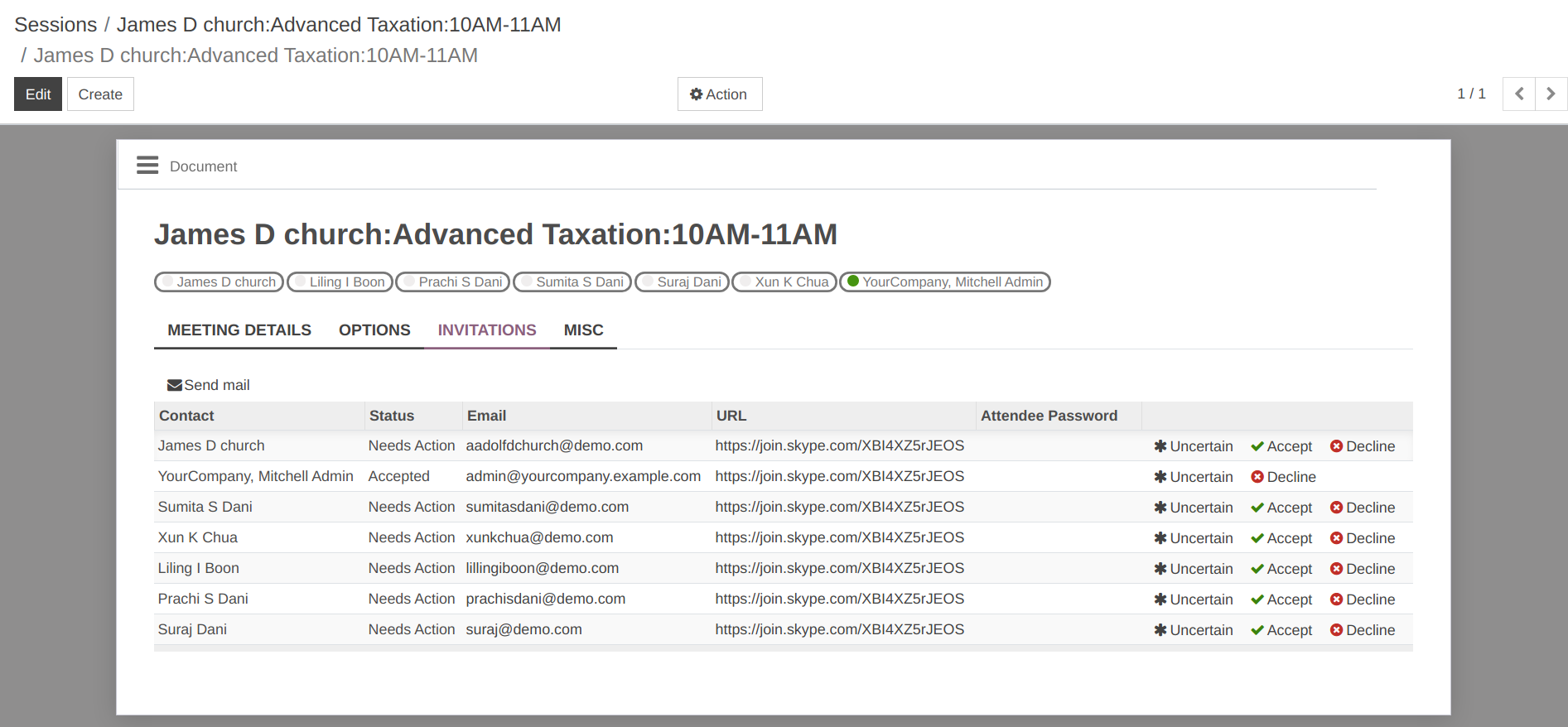
Les participants recevront un lien pour rejoindre le mail d’invitation.